- 公開日:
セブンイレブンでAmazonギフト券を購入・支払いをする方法
本記事ではセブンイレブンで購入できる Amazonギフト券3種類を紹介しています。
また、購入方法や支払い方法も紹介していますのでご参考ください。
セブンイレブンで購入できるAmazonギフト券3種類
セブンイレブンの店舗で購入できるAmazonギフト券は以下のとおりです。
- カードタイプ
- ボックスタイプ
- シートタイプ
それぞれの特徴を解説します。
カードタイプ
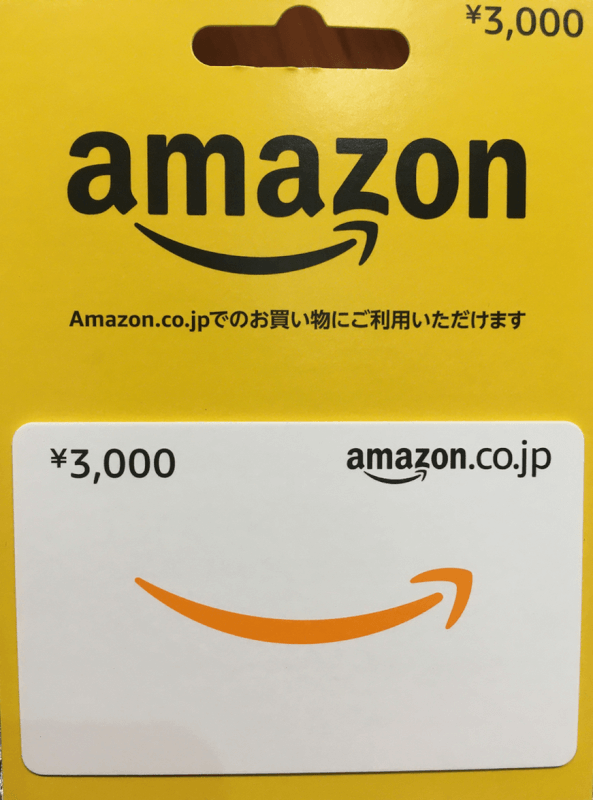
カードタイプは、店舗(コンビニ/スーパー/ドラックストア/家電量販店)でのみ販売しています。
プリペイドカード・金券などが置いてあるラックに陳列されています。
以下の記事では、カードタイプに関する情報を網羅的に紹介しています。
ボックスタイプ
PR

Amazonギフトカード ギフトボックス Lovely Lace
\毎月5と0のつく日 楽天カード利用でポイント5倍/楽天市場で価格を見る
\5のつく日キャンペーン 最大5%戻ってくる/Yahoo!ショッピングで価格を見る
ボックスタイプは、店舗(コンビニ/スーパー/ドラックストア/家電量販店)とAmazonのサイトで販売しています。
選べる金額などボックスタイプに関する詳細は、以下の記事でご確認ください。
シートタイプ
シートタイプは、取扱店舗にあるマルチメディア端子を操作し注文します。
その後、商品情報が記載された印紙をレジに持っていき購入します。
取扱店舗は、セブンイレブン/ファミリーマート/ローソン、ミニストップです。
セブンイレブンでAmazonギフト券シートタイプを購入する方法
マルチメディア端子でAmazonギフト券を購入する手順を解説します。
作業時間:5分
マルチメディア端子
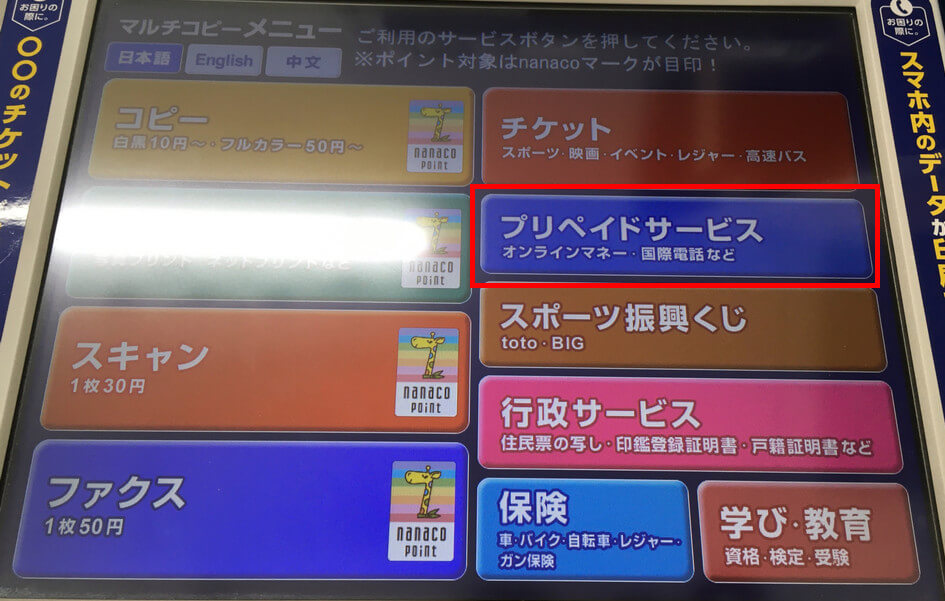
マルチメディア端子の初期画面です。【プリペイドサービス】を押します。
プリペイドサービス
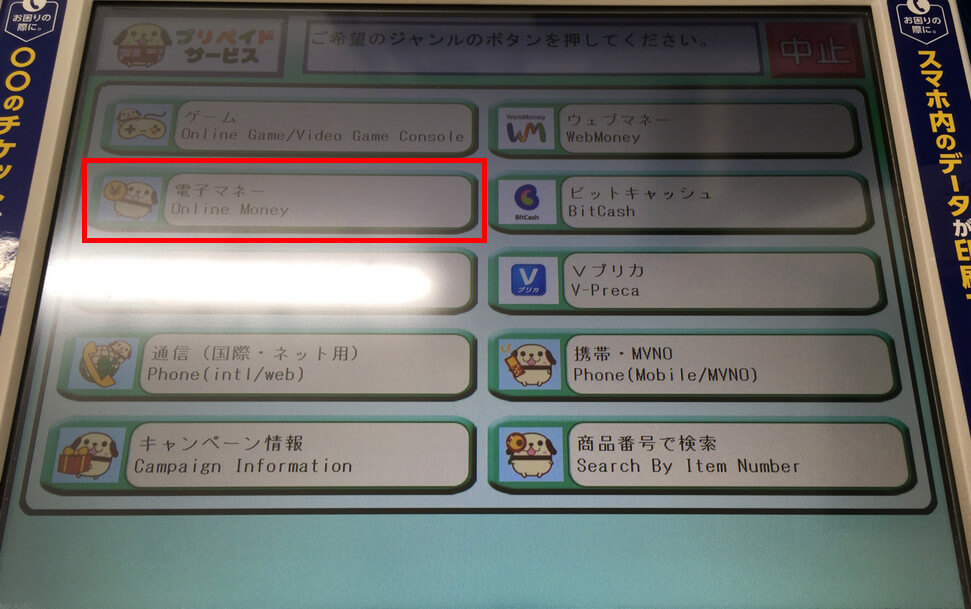
プリペイドサービスのページに切り替わります。【電子マネー】を押します。
電子マネー各種
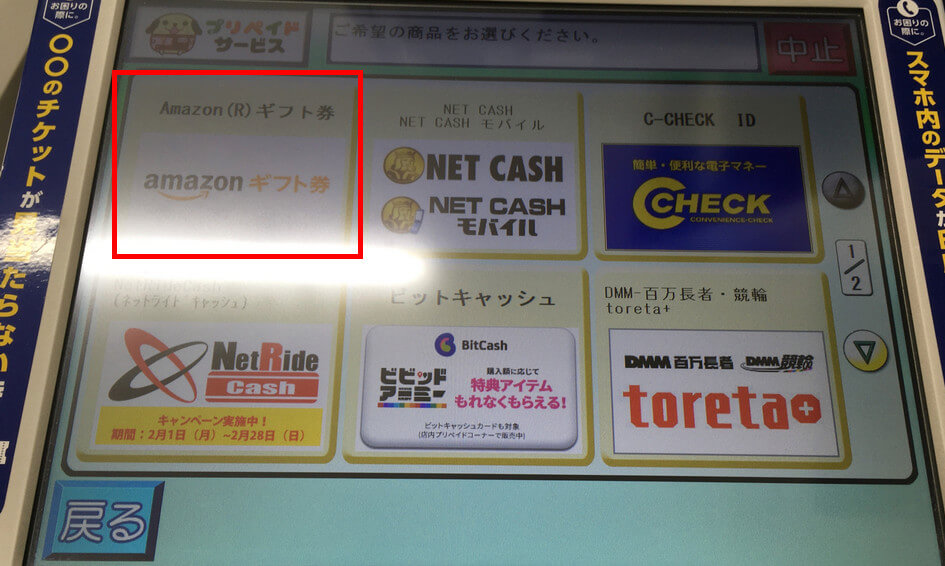
【Amazon(R)ギフト券】を押します。
Amazon(R)ギフト券
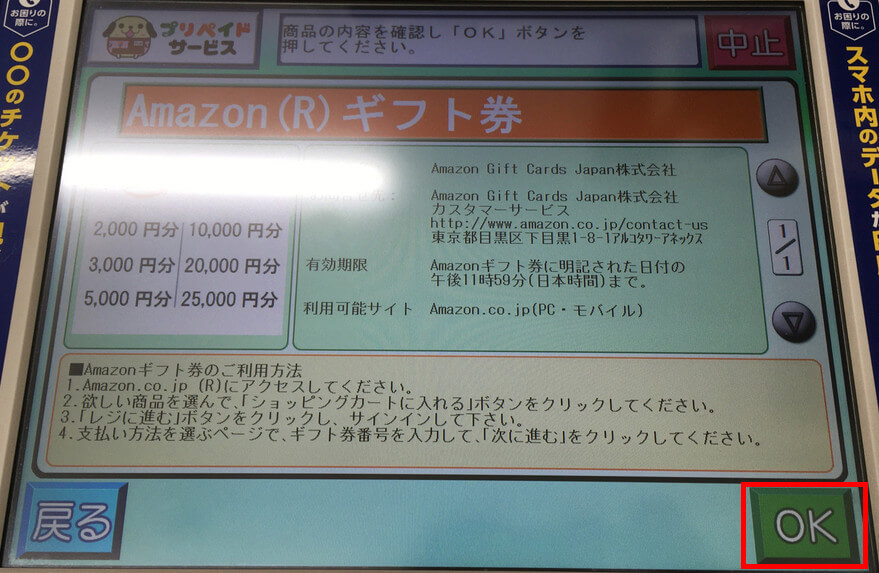
内容を確認し、【OK】を押します。
詐欺にご注意
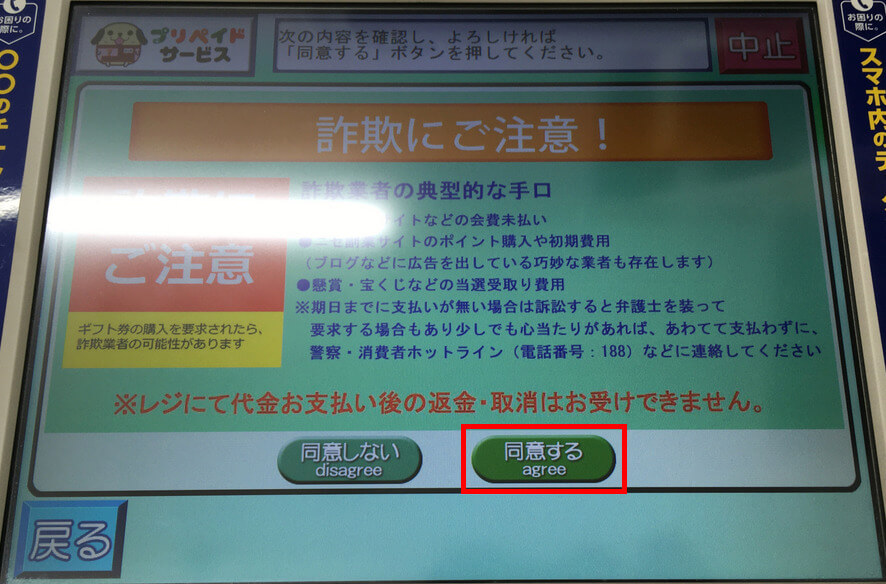
詐欺の注意喚起ページです。内容を確認し、【同意】を押します。
金額の選択
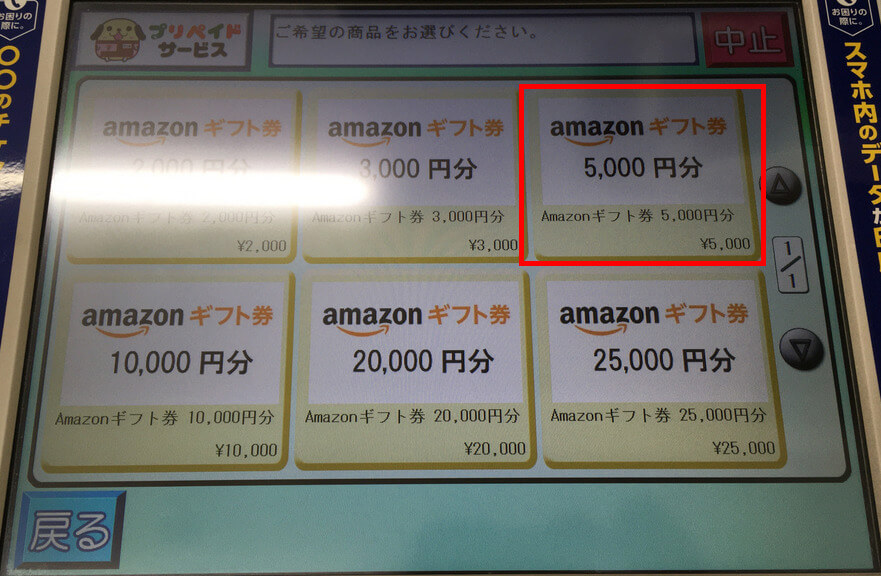
金額の選択ページに切り替わります。今回は【5,000円分】を選択しました。
枚数の選択
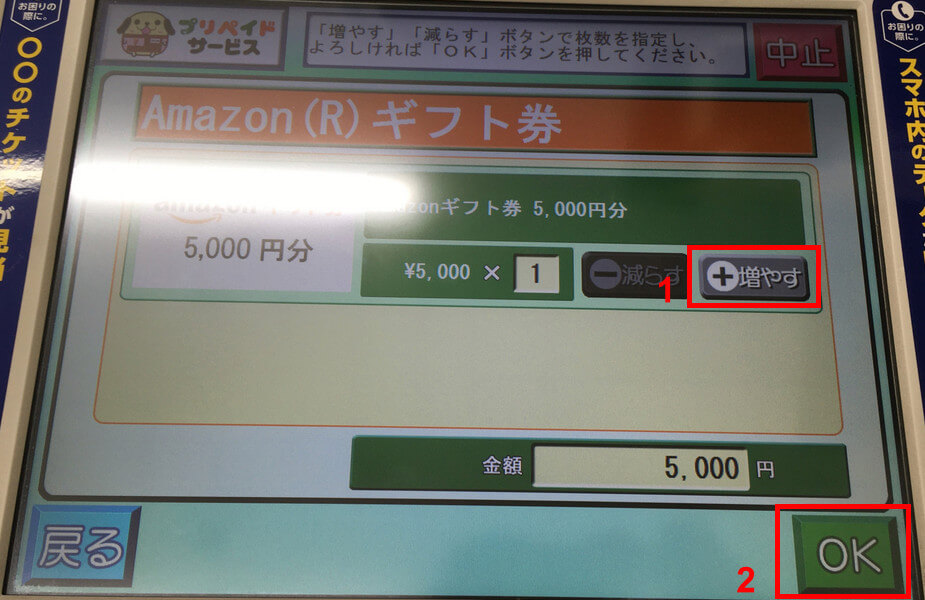
①ギフト券の枚数を選びます。注文枚数が決定したら②【OK】を押します。
注文の確定
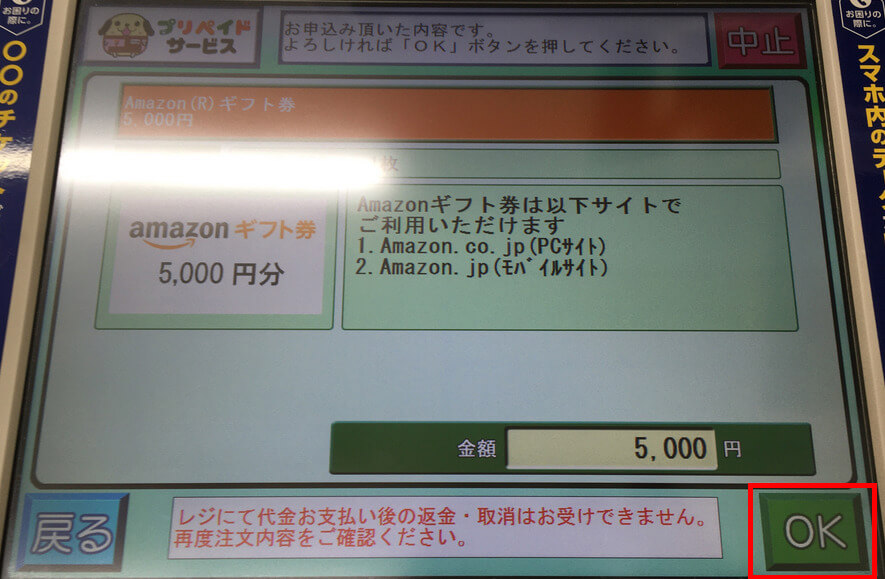
注文内容を確認し、確定する場合は【OK】を押します。
プリント出力
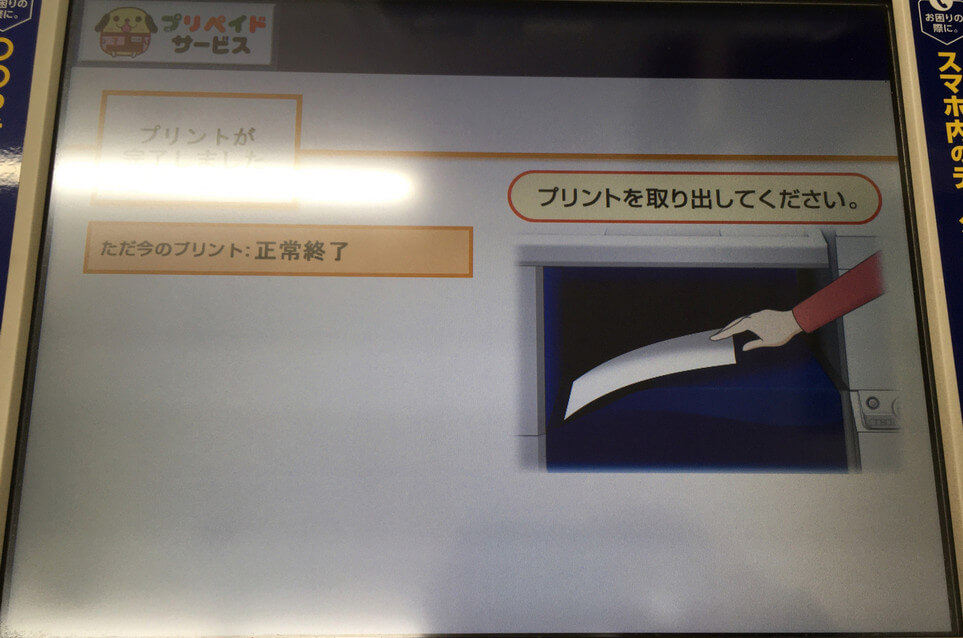
代金払込票のプリントが出力されたら、注文作業は完了です。
代金払込票
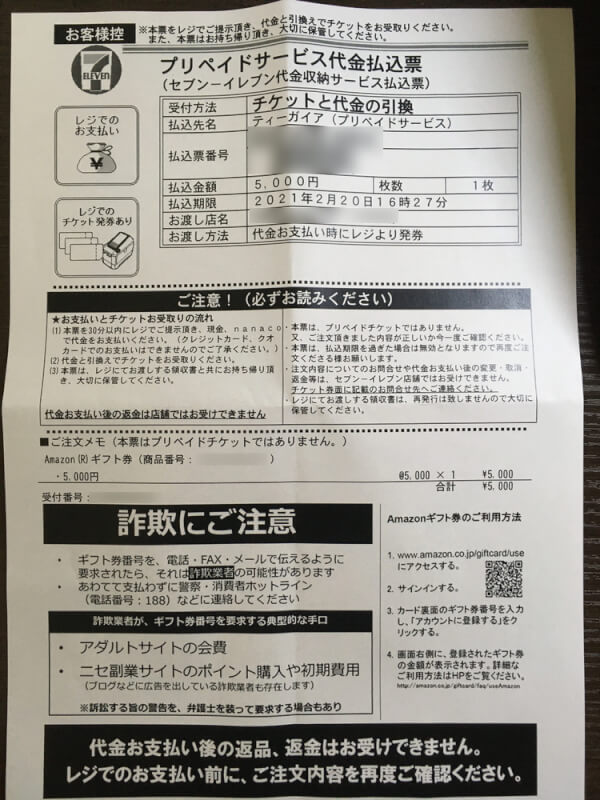
こちらは出力された代金払込票です。30分以内にレジに持っていき支払いを行いましょう。

セブンイレブンで選択できる支払い方法
セブンイレブンで選択できる支払い方法は、「現金」「nanaco」の2種類です。
それぞれ見ていきましょう。
現金
Amazonギフト券をコンビニで購入する場合、選択できる支払い方法は「現金のみ」です。
クレジットカードや電子マネーなどはご利用できません。
現金で支払いを行う方法は、以下の記事をご確認ください。
nanaco
セブンイレブンは、「nanaco」という電子マネーを提供しています。
nanacoは、Amazonギフト券の支払いで使用できます。
しかし、通常の支払い方をしてしまうとAmazonやクレジットなどのポイントがもらえません。
以下の記事では、nanacoを使用してポイントを二重取りする方法を紹介していますのでご活用ください。
選べる金額について
Amazonギフト券のタイプによって選択できる金額が異なります。詳細は以下のとおりです。
| 販売金額 | バリアブル | |
|---|---|---|
| カードタイプ | 3,000円 5,000円 10,000円 20,000円 | 1,500〜50,000円 |
| シートタイプ | 2,000円 3,000円 5,000円 10,000円 20,000円 25,000円 | ー |
| ボックスタイプ | ー | 3,000〜50,000円 |
バリアブルとは、金額範囲内なら1円単位で金額を設定できるギフト券です。
Amazonギフト券の使い方
Amazonギフト券を使うには3ステップ必要です。
- Amazonギフト券を購入する
- Amazonアカウントにギフト券を登録する
- 支払いでギフト券を選択する
詳細は、以下の記事をご確認ください。